- De reden dat uw browser hoge CPU-bronnen gebruikt, kunnen corrupte extensies of verkeerde browserinstellingen zijn.
- Een snelle manier om dit probleem op te lossen, is door de hardwareversnellingsfunctie uit te schakelen via uw browserinstellingen.
- Het uitvoeren van het ingebouwde probleemoplossingsproces in sommige browsers kan ook het CPU-gebruik normaliseren.
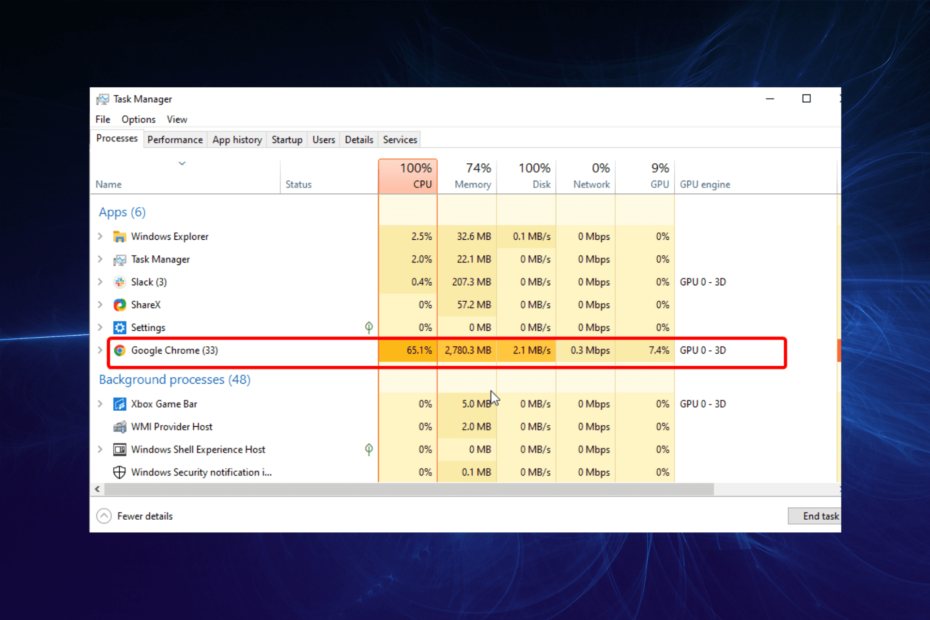
- Eenvoudige migratie: gebruik de Opera-assistent om bestaande gegevens, zoals bladwijzers, wachtwoorden, enz. over te zetten.
- Optimaliseer het gebruik van bronnen: uw RAM-geheugen wordt efficiënter gebruikt dan in andere browsers
- Verbeterde privacy: gratis en onbeperkt VPN geïntegreerd
- Geen advertenties: ingebouwde Ad Blocker versnelt het laden van pagina's en beschermt tegen datamining
- Gamevriendelijk: Opera GX is de eerste en beste browser voor gaming
- Opera downloaden
Browsers zijn een van de belangrijkste apps op pc's. Ze mogen echter niet te veel waardevolle bronnen gebruiken.
Hoewel het waar is dat er zijn browsers met een laag geheugengebruik, van sommige is bekend dat ze een hoge CPU gebruiken bij het opstarten of tijdens browsesessies.
Dit vertraagt uw pc aanzienlijk en veroorzaakt een reeks problemen. Deze gids laat u zien hoe u het probleem effectief kunt oplossen in verschillende browsers.
Waarom neemt mijn browser zoveel CPU in beslag?
Meestal registreert uw browser een hoog CPU-gebruik vanwege zijn activiteiten. Als u bijvoorbeeld te veel tabbladen tegelijk opent, leidt dit tot resource hogging.
Ook kunnen videostreamingactiviteiten en het gebruik van te veel browserextensies de oorzaak van het probleem zijn.
Ten slotte kan het puur aan uw browser liggen, hetzij door standaardvereisten, verkeerde instellingen of de aanwezigheid van corrupte bestanden, vooral het hoge gebruik van bronnen bij het opstarten.
Welke browser gebruikt de minste CPU?
De beste moderne browser met het minste CPU-gebruik is ongetwijfeld OperaGX. De browser verbruikt minder bronnen, ondanks een reeks uitstekende functies.
De app is om te beginnen licht van gewicht, maar heeft intuïtieve CPU- en RAM-begrenzers om het gebruik nog meer te verlagen. U kunt voor elk tabblad een aangepaste limiet instellen.
Niet alleen dat, maar u kunt ook aanpassen hoeveel bandbreedte uw browser mag gebruiken. Als u deze functies inschakelt, resulteert dit in topprestaties van de browser met minimale impact.
Dit kleine gebruik van hulpbronnen is waarom het een van de beste browsers voor oude en langzame pc's. Microsoft Edge is een andere browser die in de buurt komt van een Windows-pc voor minimaal CPU-gebruik.

Opera GX
Laad pagina's snel door uw geheugen en bandbreedtegebruik aan te passen!
Hoe voorkom ik dat mijn browser zoveel CPU gebruikt?
1. Hoe het hoge CPU-gebruik van Firefox bij het opstarten te stoppen?
1.1. Start Firefox opnieuw in de modus voor probleemoplossing
- Start Firefox en klik op de menuknop (drie horizontale lijnen) in de rechterbovenhoek.
- Selecteer de Helpen keuze.
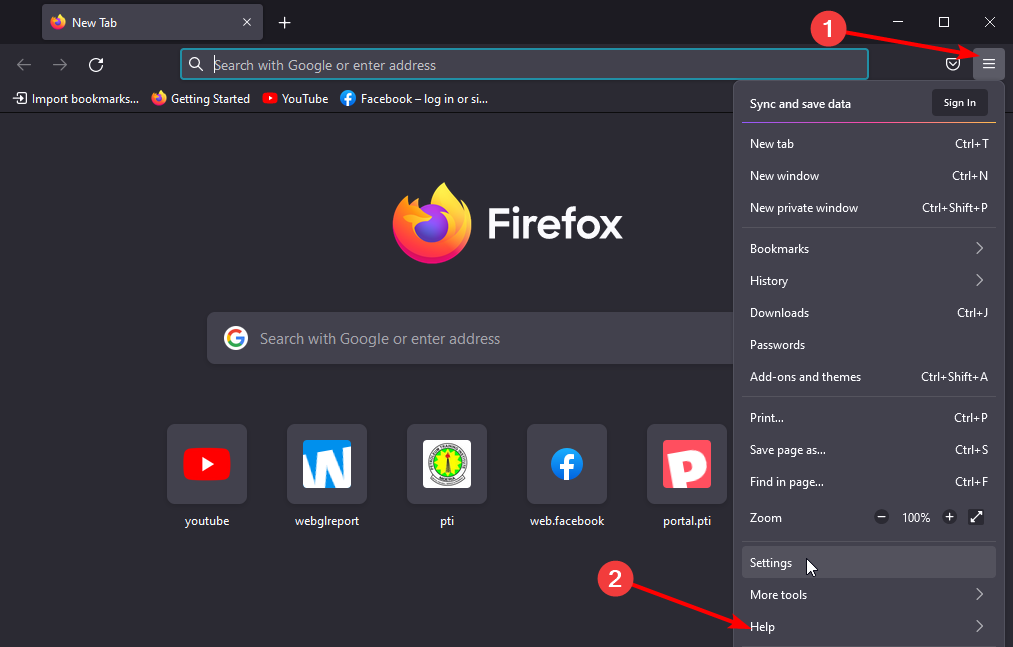
- Kies de Problemen met modus oplossen… keuze.
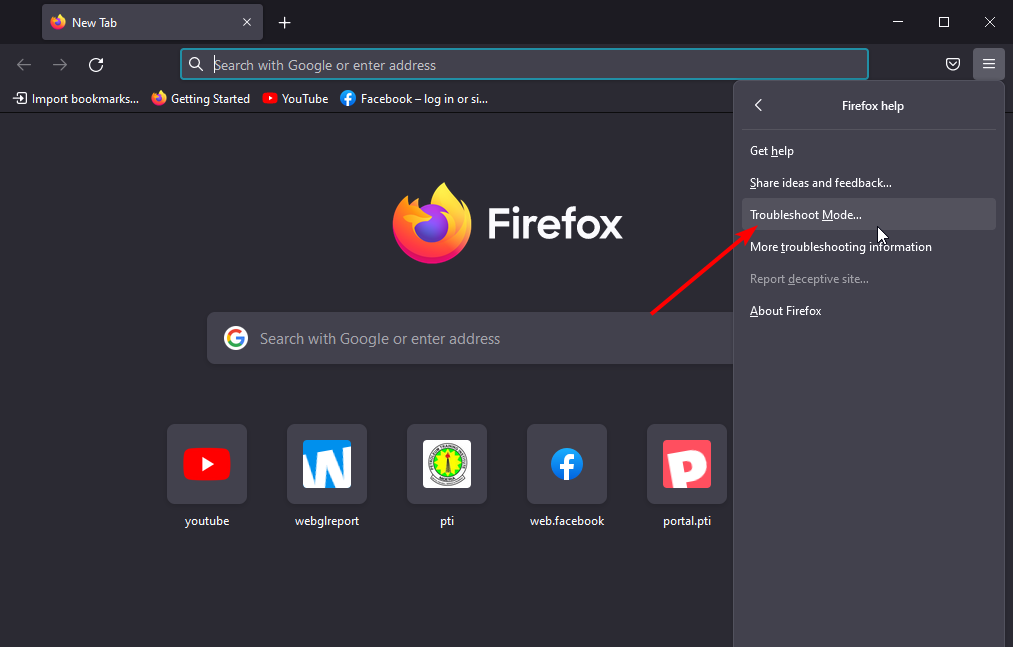
- Klik nu op de Herstarten knop wanneer daarom wordt gevraagd om de actie te bevestigen.
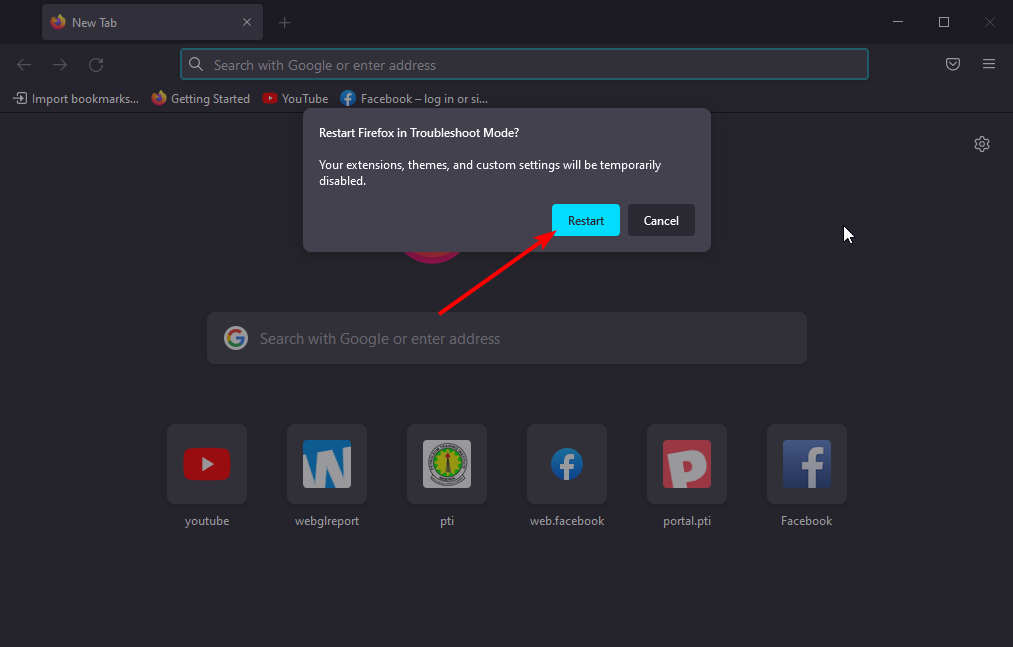
Corrupte extensies of gedownloade thema's kunnen de reden zijn voor een hoog CPU-gebruik bij het opstarten in de Firefox-browser.
Als u Firefox opnieuw start in de probleemoplossingsmodus, kunt u de browser starten met alle thema's, extensies en aangepaste instellingen uitgeschakeld. Nu kunt u controleren of het probleem is opgelost.
1.2. Firefox verwijderen en opnieuw installeren
- druk de ramen+ ltoetsen naar de app Instellingen.
- Selecteer de Apps keuze.
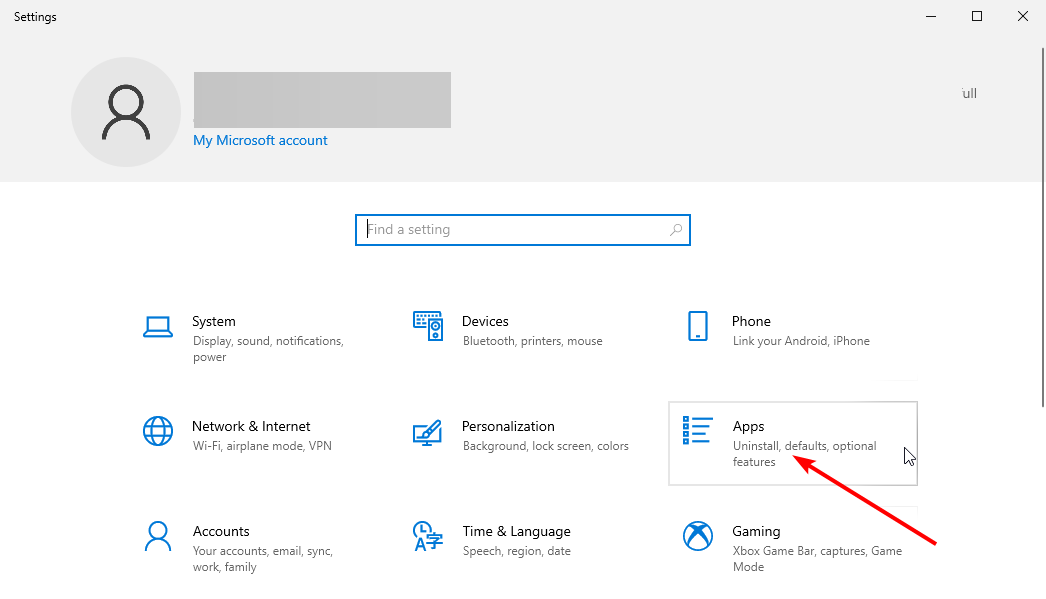
- Scroll naar beneden naar Firefox en klik erop.
- Klik op de Verwijderen keuze.
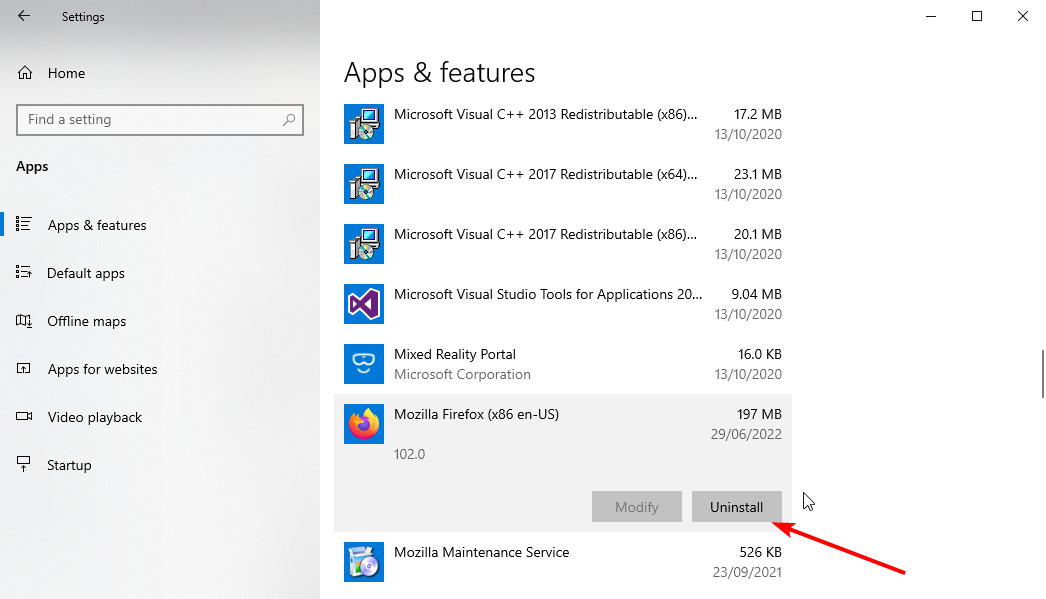
- Ga naar De officiële website van Firefox en download het Firefox-installatieprogramma.
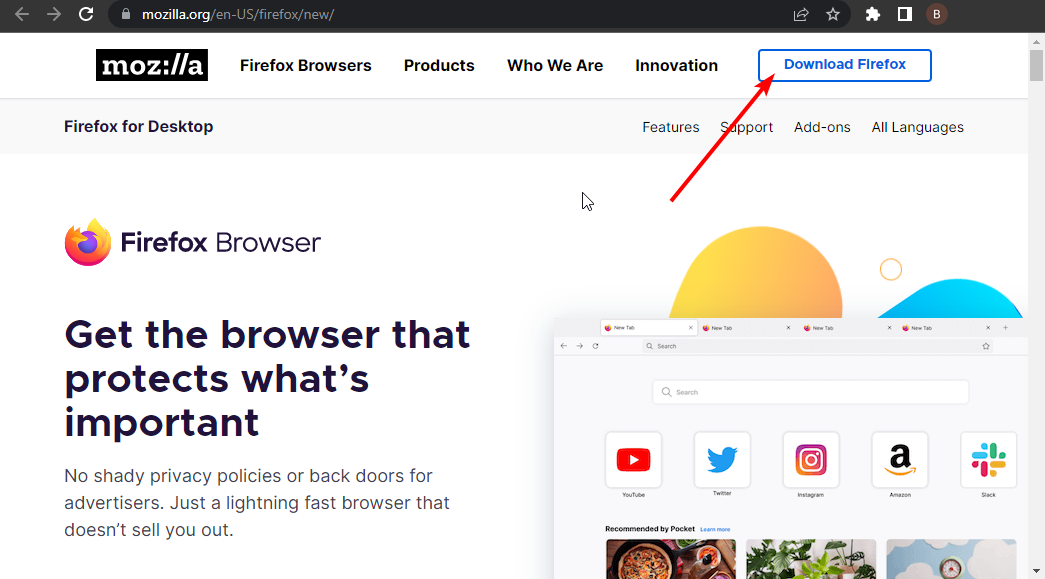
- Klik op het gedownloade bestand en volg de eenvoudige instructies op het scherm om het proces te voltooien.
Experttip: Sommige pc-problemen zijn moeilijk op te lossen, vooral als het gaat om beschadigde opslagplaatsen of ontbrekende Windows-bestanden. Als u problemen ondervindt bij het oplossen van een fout, is uw systeem mogelijk gedeeltelijk defect. We raden aan om Restoro te installeren, een tool die uw machine scant en identificeert wat de fout is.
Klik hier om te downloaden en te beginnen met repareren.
Als de Firefox-browser nog steeds een hoog CPU-gebruik registreert bij het opstarten op Windows 11/10 nadat hij opnieuw is opgestart in de probleemoplossingsmodus, is de browser of sommige van zijn bestanden misschien beschadigd.
In dit geval kunt u het beste de browser verwijderen en opnieuw installeren.
2. Hoe het hoge CPU-gebruik van Google Chrome op Windows 11/10 te stoppen?
2.1. Onnodige extensies uitschakelen/verwijderen
- Start Chrome en klik op de menuknop (drie verticale stippen) in de rechterbovenhoek.
- Selecteer de Meer hulpmiddelen keuze.
- Kiezen Extensies.
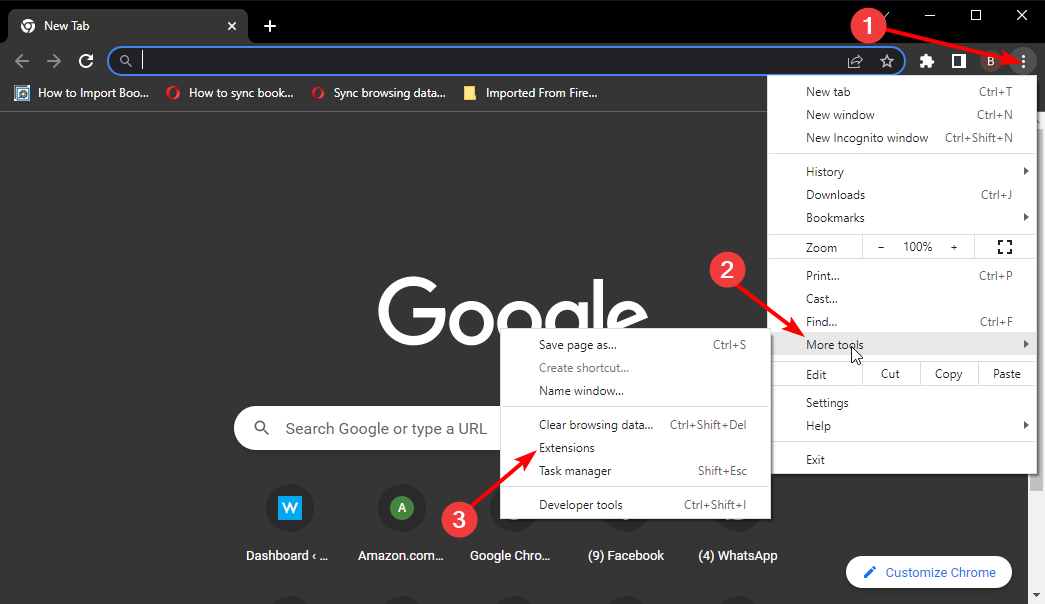
- Zet de schakelaar voor de extensies naar achteren om ze uit te schakelen.
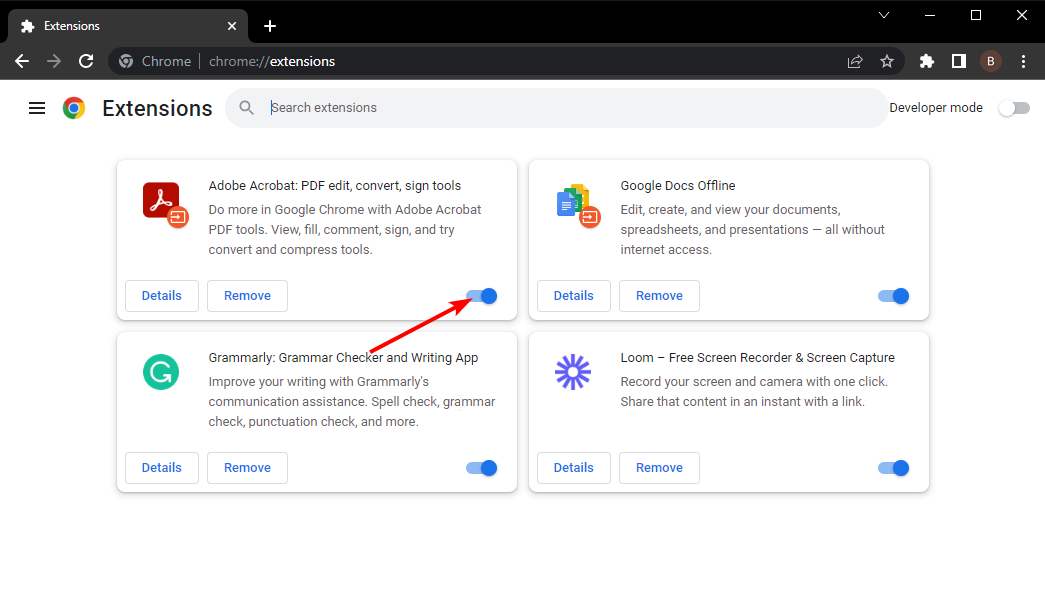
- Klik op de Verwijderen knop om ze volledig te verwijderen.
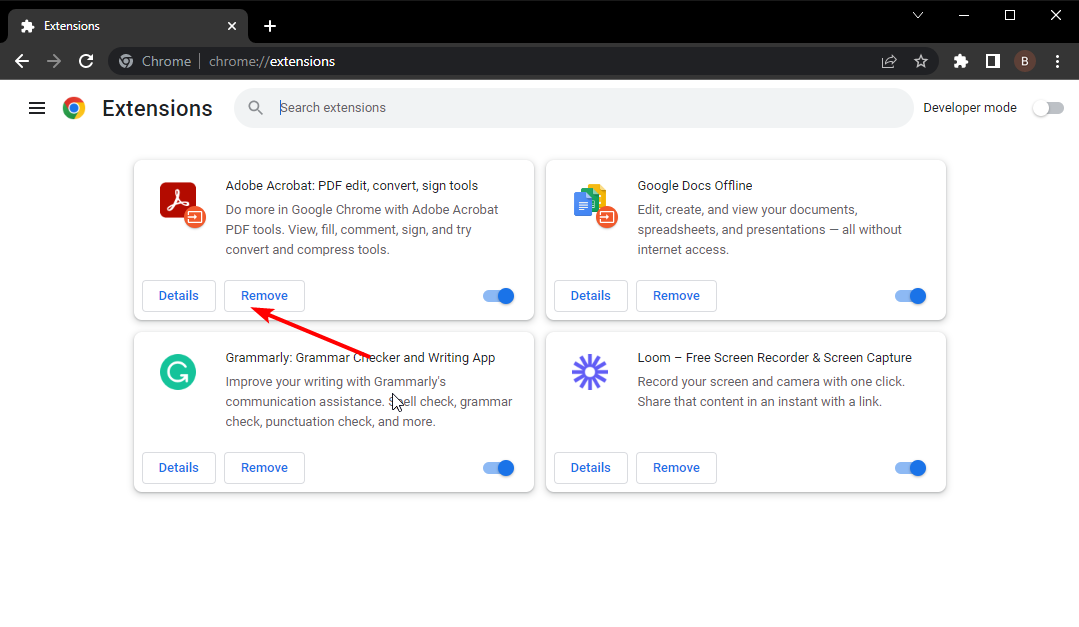
Hoezeer extensies ook helpen de functionaliteit van een browser te verbeteren, ze dragen alleen maar bij aan het gebruik van bronnen. En dit zou de reden kunnen zijn waarom Chrome veel van uw CPU-bronnen gebruikt.
2.2. Hardwareversnelling uitschakelen
- Start Chrome en klik op de menuknop.
- Selecteer de Instellingen keuze.
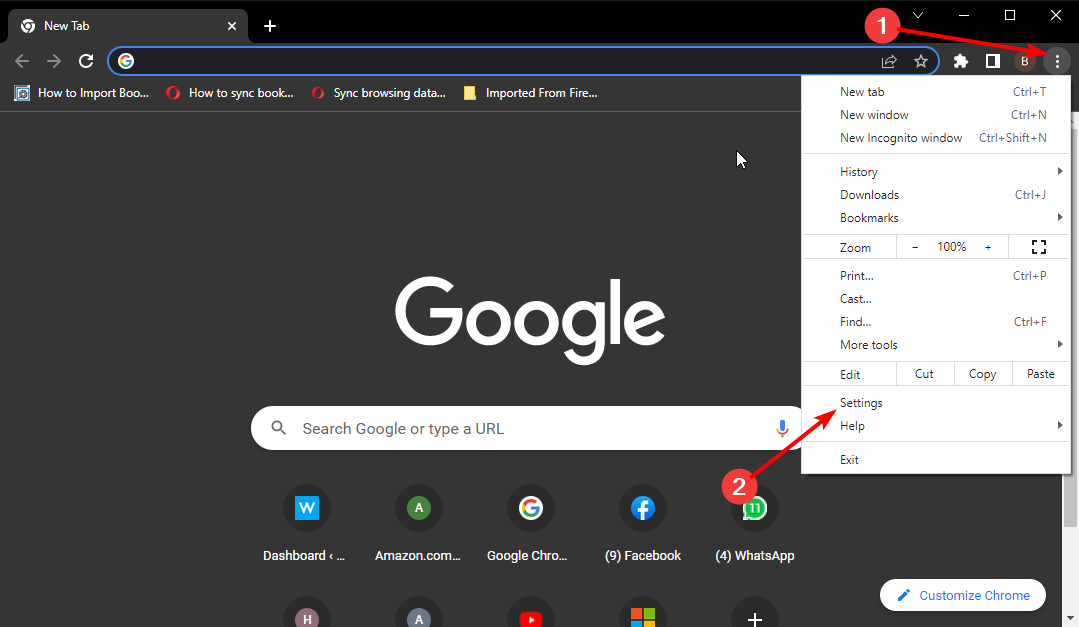
- Klik op de Systeem optie in het linkerdeelvenster.
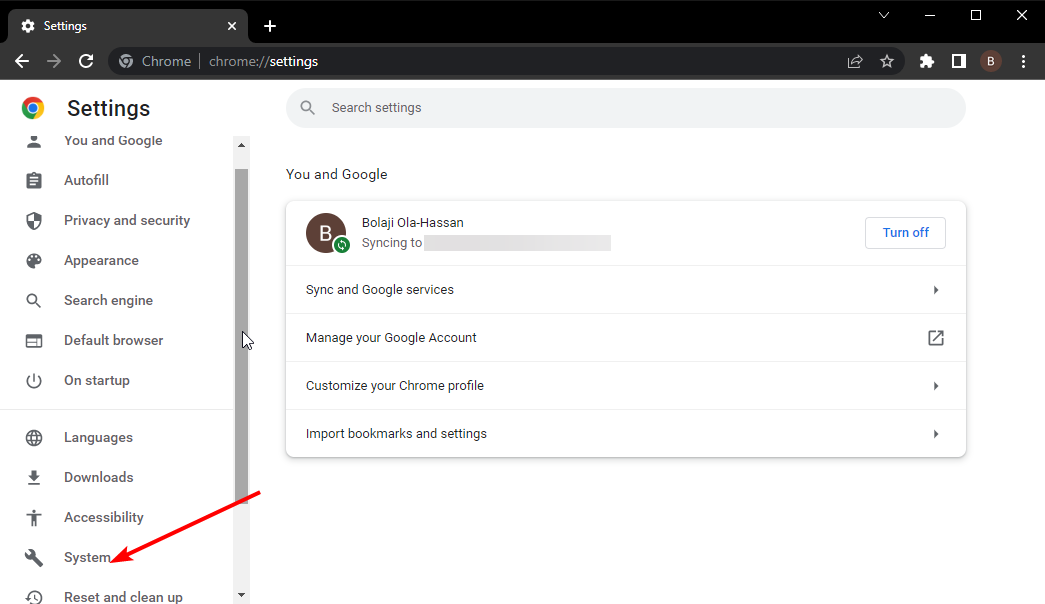
- Schakel ten slotte de schakelaar eerder in gebruik hardware versnelling indien mogelijk achteruit om het uit te schakelen.
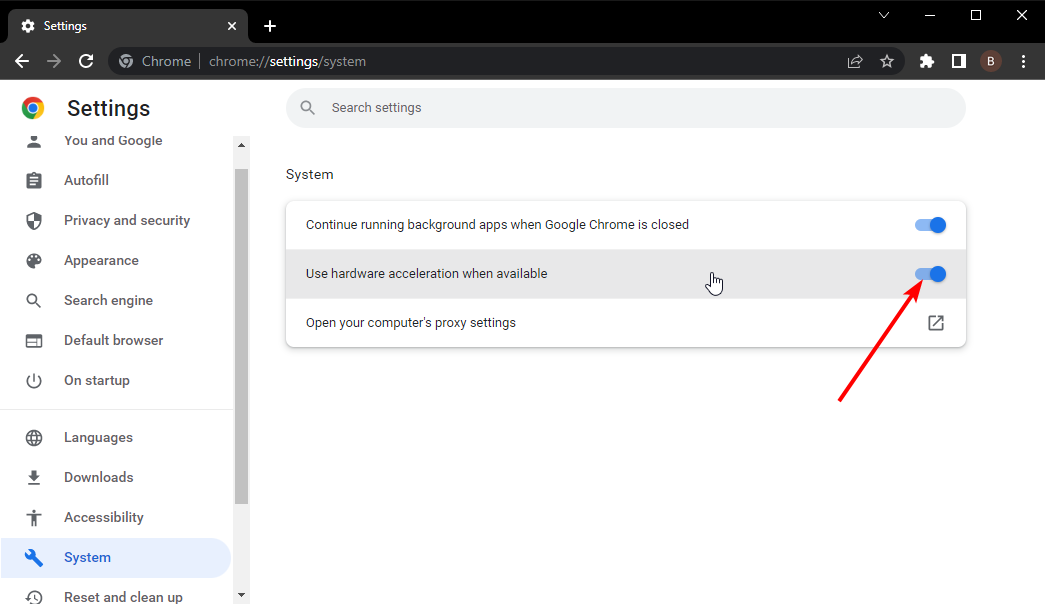
Als de Chrome-browser een hoog CPU-gebruik registreert tijdens het surfen op internet, met name sites voor videostreaming, kan de hardwareversnelling het probleem veroorzaken.
Hoewel deze functie uw videostreamingervaring verbetert, belast het soms uw CPU.
- Problemen met het zwarte scherm van Google Chrome: 7 manieren om ze op te lossen in 2022
- Problemen met Chrome VPN? Hier leest u hoe u ze voorgoed kunt repareren
2.3. Chrome resetten naar standaard
- Klik op de menuknop in de rechterbovenhoek van Chrome.
- Kies de Instellingen keuze.
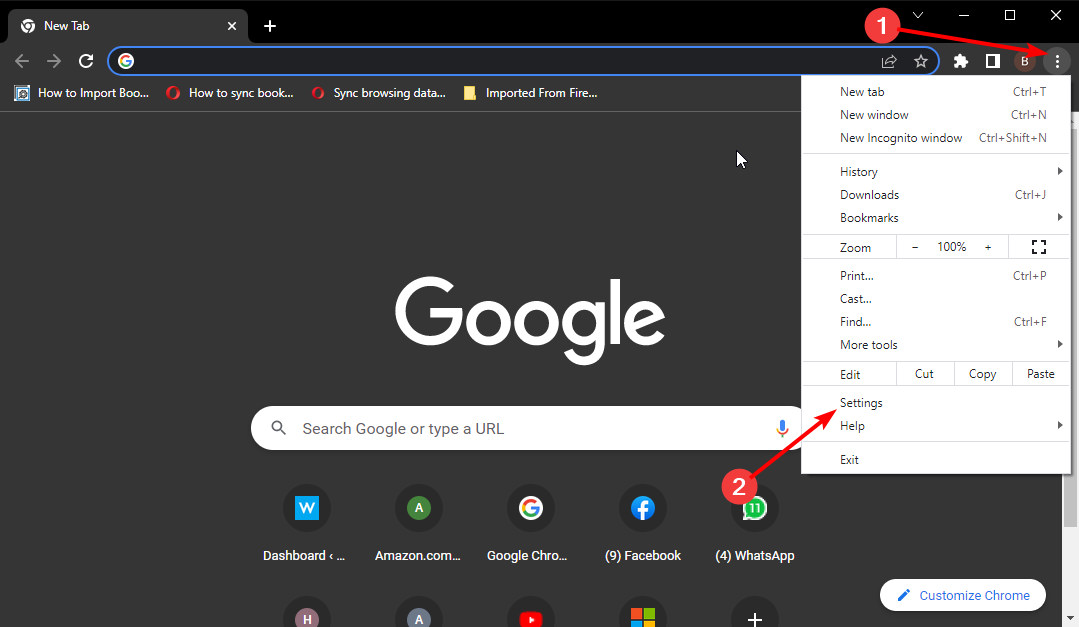
- Klik op de Resetten en opruimen optie in het linkerdeelvenster.
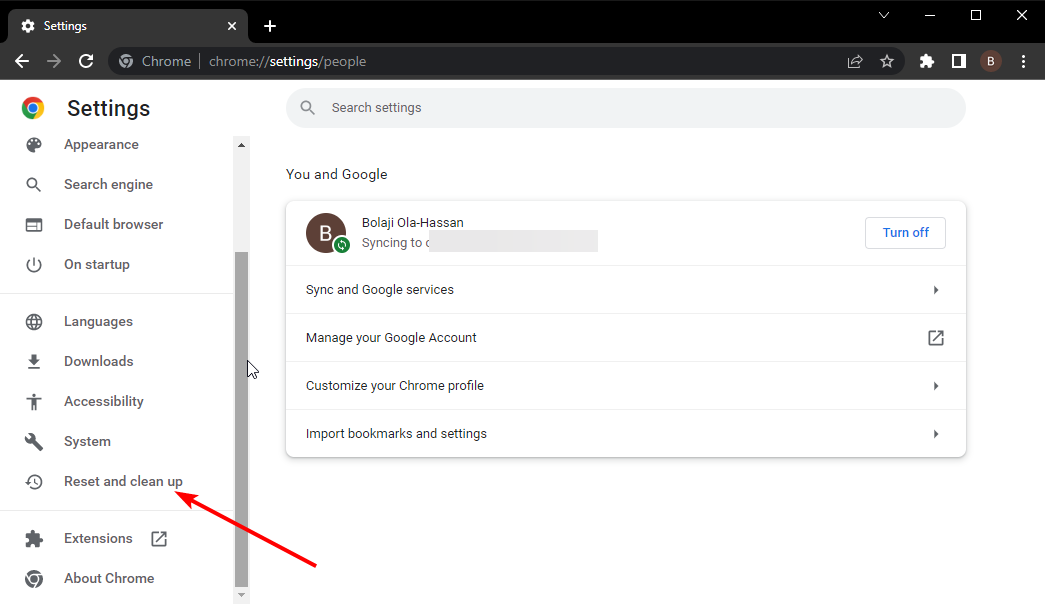
- Selecteer Instellingen herstellen naar hun oorspronkelijke standaardwaarden.
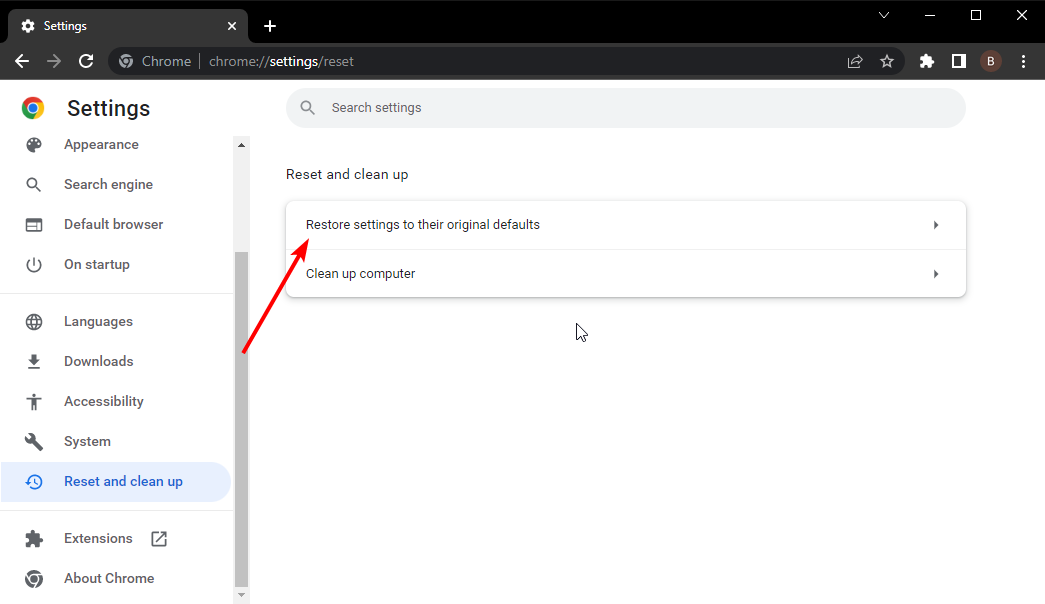
- Klik ten slotte op de Reset instellingen knop wanneer daarom wordt gevraagd.
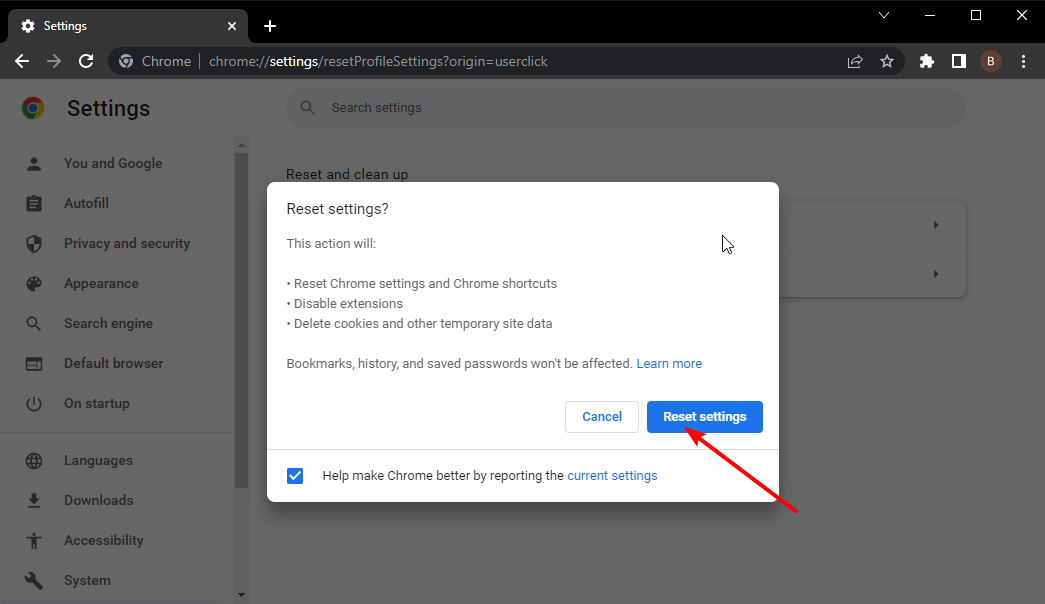
Als alle fixes het hoge CPU-gebruik in de Chrome-browser niet stoppen, kunt u overwegen de instellingen te herstellen. Dit zal helpen om eventuele wijzigingen ongedaan te maken die het probleem hebben veroorzaakt.
Waarom is mijn CPU-gebruik op 100 terwijl er niets actief is?
Er zijn verschillende redenen waarom het CPU-gebruik maximaal kan zijn zonder een programma uit te voeren. Een opvallende oorzaak is een virus of schadelijke software die de bronnen op de achtergrond gebruikt.
Dit kan schadelijk zijn voor uw pc als het onbeheerd wordt achtergelaten. Om de te repareren CPU-gebruik op 100% als er niets draait, raden we je aan een sterke antivirus te gebruiken zoals de ESET NOD32 om uw pc te scannen.
Wanneer een browser een hoge CPU gebruikt, verbruikt deze de waardevolle bronnen die uw pc nodig heeft voor andere processen. Met de bovenstaande correcties zou u de normaliteit op de computer moeten kunnen herstellen.
Merk op dat oplossingen zoals het uitschakelen van extensies en het verwijderen van uw browser het hoge CPU-gebruiksprobleem in andere moderne browsers zoals Brave oplossen.
Bekijk onze lijst met lichtgewicht browsers op Windows-pc om waardevolle middelen vrij te maken voor andere activiteiten.
Aarzel niet om ons de oplossing te laten weten die u heeft geholpen het probleem op te lossen in de onderstaande opmerkingen.
 Nog steeds problemen?Repareer ze met deze tool:
Nog steeds problemen?Repareer ze met deze tool:
- Download deze pc-reparatietool goed beoordeeld op TrustPilot.com (download begint op deze pagina).
- Klik Start scan om Windows-problemen te vinden die pc-problemen kunnen veroorzaken.
- Klik Alles herstellen om problemen met gepatenteerde technologieën op te lossen (Exclusieve korting voor onze lezers).
Restoro is gedownload door 0 lezers deze maand.